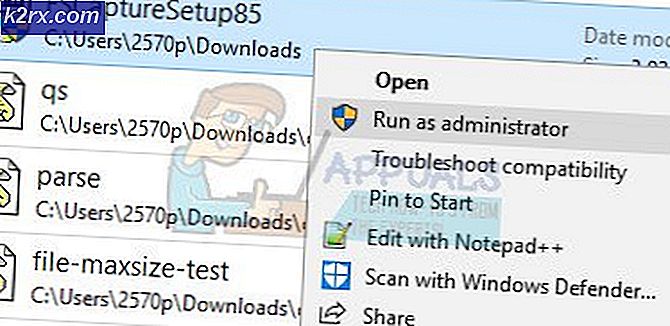Cara memperbaiki d3d9.dll hilang
Beberapa aplikasi dan permainan melaporkan kesalahan terkait file d3d9.dll. Aplikasi dan permainan ini memerlukan file d3d9.dll di lingkungan mereka agar dapat berjalan dengan baik. D3d9.dll adalah file DLL Microsoft Direct3D yang dikembangkan di bawah program Sistem Operasi Microsoft Windows oleh Microsoft Corporation.
Ada pesan kesalahan yang berbeda yang akan Anda perhatikan terkait dengan file dll seperti ini hilang, pemuatan kesalahan, tidak dapat menemukan, tidak bisa mendaftar, tidak dapat ditemukan dll. Di sini, di artikel ini kita akan melihat beberapa langkah pemecahan masalah untuk memperbaiki kesalahan ini .
Solusi 1: Mulai ulang sistem Anda
Kadang-kadang kesalahan d3d9.dll bisa dengan kebetulan dan hanya memulai ulang sistem bisa memperbaiki masalah. Restart sistem Anda dan periksa apakah aplikasi Anda berfungsi dengan baik.
Solusi 2: Instal ulang DirectX
Beberapa permainan dan aplikasi mungkin gagal untuk menginstal dan memperbarui runtime mereka setelah pembaruan Sistem Operasi Windows baru. Dalam hal ini, aplikasi dan game semacam itu dapat menyebabkan kesalahan terkait DLL. Mengunduh dan menjalankan Runtime Enviroment DirectX End Pengguna dapat memperbaiki masalah ini. Pengaturan DirectX akan mengganti file yang rusak dan dapat memecahkan masalah
Buka tautan berikut untuk mengunduh Runtime Pengguna DirectX End pengguna terbaru.
Buat Folder Baru
Jalankan eksekutabel dan ekstrak konten ke Folder Baru yang Dibuat
Jalankan DXSETUP.exe
Periksa apakah semuanya berfungsi dengan baik.
TIP PRO: Jika masalahnya ada pada komputer Anda atau laptop / notebook, Anda harus mencoba menggunakan Perangkat Lunak Reimage Plus yang dapat memindai repositori dan mengganti file yang rusak dan hilang. Ini berfungsi dalam banyak kasus, di mana masalah ini berasal karena sistem yang rusak. Anda dapat mengunduh Reimage Plus dengan Mengklik di SiniSolusi 3: Nonaktifkan Overlay Dalam hal menggunakan mumble
Fitur overlay memungkinkan overlay julukan pengguna di saluran atau pengguna berbicara lebih dari game yang sedang berjalan. Ini memungkinkan Anda untuk melihat siapa yang mendengarkan dan berbicara dalam game. Mumble menyediakan dukungan overlay untuk game menggunakan Direct3D 9/10/11 di OS Windows / Linux, dan OpenGL. kadang-kadang ini juga bisa menghasilkan kesalahan d3d9.dll dan Anda perlu menonaktifkannya untuk permainan tertentu. Ikuti langkah-langkah di bawah ini untuk menonaktifkan overlay.
Buka Mumble
Klik Batal
Klik pada Konfigurasi dan Pengaturan
Centang kotak Advanced di sisi kiri tombol
Klik pada Overlay
Centang kotak untuk Aktifkan Hamparan
Klik pada tab Pengecualian overlay
pastikan opsi Blacklist dipilih
Tambahkan game atau jalur eksekusi aplikasi ke pengecualian
Ini akan menonaktifkan overlay untuk aplikasi atau game.
Sekarang periksa game atau aplikasi Anda apakah berfungsi dengan baik.
Solusi 4: Instal DirectX dari disk instalasi permainan atau aplikasi.
Jika menginstal Direct X versi terbaru dari Microsoft tidak memperbaiki masalah, menginstal DirectX dari CD permainan bisa berfungsi. Kadang-kadang Salinan Direct X dari disk instalasi adalah yang paling cocok untuk game atau aplikasi dan karenanya bekerja. Telusuri Disk Instalasi dan periksa pengaturan DirectX . Jika ditemukan jalankan pengaturan DirectX. Periksa apakah aplikasi atau game Anda berfungsi.
Solusi 5: Perbarui driver Kartu Video
Kadang-kadang driver kartu video bisa menjadi masalah dan yang perlu diperbarui untuk memperbaiki kesalahan ini.
Pergi ke situs produsen Video Card.
Unduh driver terbaru untuk kartu video Anda. Perbarui driver dan mulai ulang sistem Anda. Periksa apakah gim Anda berfungsi sekarang.
Salah satu metode di atas pasti bekerja untuk Anda. Jika artikel ini telah membantu memecahkan masalah Anda, beri tahu kami, yang mana yang berhasil untuk Anda. Jika ada solusi lain yang tidak disebutkan di sini, bekerja untuk Anda, beri tahu kami dalam komentar, kami ingin memasukkannya ke dalam solusi kami.
TIP PRO: Jika masalahnya ada pada komputer Anda atau laptop / notebook, Anda harus mencoba menggunakan Perangkat Lunak Reimage Plus yang dapat memindai repositori dan mengganti file yang rusak dan hilang. Ini berfungsi dalam banyak kasus, di mana masalah ini berasal karena sistem yang rusak. Anda dapat mengunduh Reimage Plus dengan Mengklik di Sini